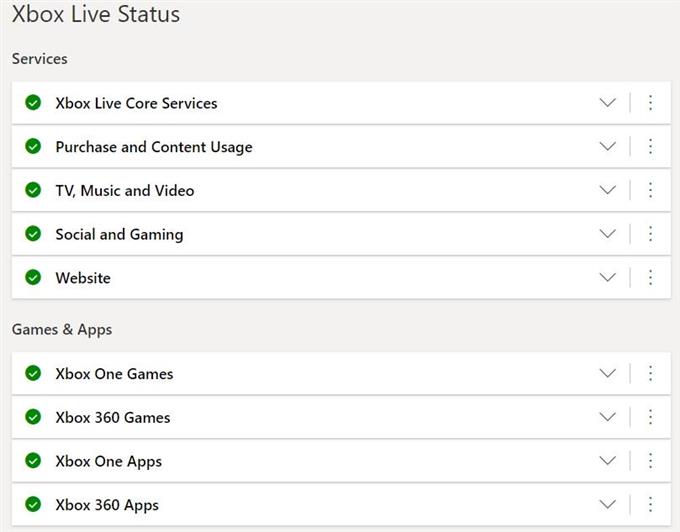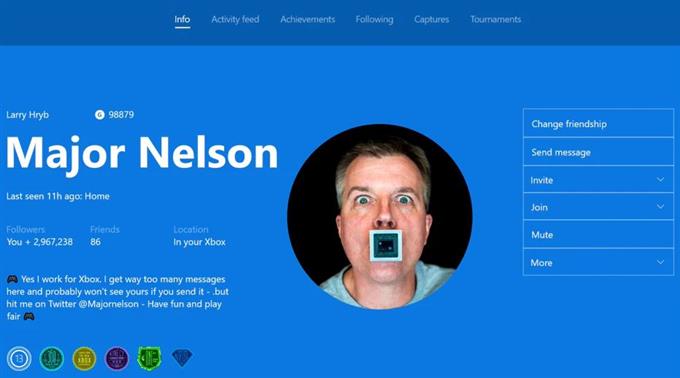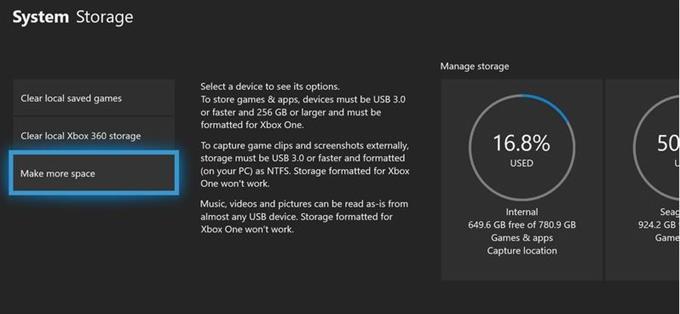Nogle Xbox One-brugere kan opleve, at deres konsol ikke installerer spil, uanset hvad de gør. Heldigvis kan dette problem let løses, hvis du ved, hvad der forårsager det. Denne artikel leder dig gennem løsningerne på, hvordan du løser dette problem.
Årsager til, at din Xbox One muligvis ikke installerer spil
Der er en række faktorer, som du skal kontrollere for at identificere årsagen til problemet. Lad os tjekke hver nedenunder.
Afbrudt installation.
Din Xbox One kan muligvis stoppe med at installere et spil eller en app, hvis systemet lader en ny opdatering installeres. Dette kan ske fra tid til anden, især hvis der er tilfældige opdateringer til spil eller software på samme tid. Dette kan også opstå, hvis du ikke har tilsluttet konsollen til internettet i nogen tid, og opdateringer skubbes til den på samme tid under installationen.
Korrupt lokalt gemt spil.
En anden grund til, at din Xbox One muligvis stopper installation af spil, er, når den registrerer et beskadiget gemt spil. Forældede gemte versioner af spil kan også forhindre installation fra tid til anden.
Tilfældig konsolfejl.
Installationer kan stoppes på grund af uforklarlige konsolbugs. Dette kan ske tilfældigt afhængigt af softwarens tilstand. I de fleste tilfælde forsvinder en tilfældig bug ved at genstarte systemet.
Spildisk-problem.
Din Xbox One starter undertiden muligvis en spilinstallation, men stopper til sidst, hvis den ikke kan tage de nødvendige data, fordi den ikke kan læse disken fuldt ud. Sørg for at kontrollere spildisken for eventuelle ridser eller revner. Brug kun en spildisk, der er renset ordentligt og ikke har nogen åbenlyse tegn på skade. Husk, at din konsol kan fortsætte med at læse din spil, selvom der er ridser på den. Men hvis den læser eller installerer andre spildiske helt fint undtagen den, du har et problem med, har du muligvis problemer med spildisken. Prøv at udskifte disken med en ny.
Hvis din Xbox One ikke kan læse nogen spildisk, skal du følge et andet sæt med fejlfindingstrin.
Fejlfinding af en Xbox One, der ikke installerer spil
Nedenfor er de mulige løsninger, som du kan gøre for at løse en Xbox One, der ikke installerer spil.
- Rens spildisken.
Hvis du prøver at installere et spil fra en disk, skal du sørge for at rengøre disken med en ren mikrofiberklud, inden du sætter den i konsollen. Hold disken fra kanterne for at undgå at få støv på overfladen fra dine fingre.
Hvis disken har en synlig knæk eller ridser på den, kan du prøve at udskifte spildisken. Dette skal du gøre, især hvis din Xbox One læser andre spildiske uden problemer.
- Ryd lokale gemte spil.
Hvis du har en god fungerende disk, men din Xbox One stadig ikke installerer spil, er din næste træk at slette lokale gemte spil. Dette er spildata, der kun opbevares i din konsol og påvirker ikke spil eller spilfremgang, der gemmes i Xbox Live-skyen.
Sådan slettes et lokalt gemt spil:
-Fjern disken fra din konsol.
-Tryk på Xbox-knappen for at åbne guiden.
-Gå til System
-Vælg Indstillinger
-Gå til System
-Vælg Opbevaring.
-Vælg Ryd lokale gemte spil.
-Vælg Ja at bekræfte
-Når din konsol genstarter, kan du prøve at installere spillet igen.
- Strømcyklus Xbox One.
Nogle installationsproblemer kan rettes ved at nulstille din Xbox One. Dette kan fungere, hvis problemet er forårsaget af en tilfældig fejl, efter at konsollen er blevet kørt i en længere periode.

- Kontroller Xbox Live-status.
Hvis du prøver at installere en digital version af et spil (ikke bruger en disk), skal du sørge for at kontrollere Xbox Live-serverstatus. Det er muligt, at der kan være en løbende afbrydelse.

- Kontroller, om du bruger den korrekte Xbox-profil.
Hvis der er flere Xbox Live-profiler, der er gemt i din konsol, skal du kontrollere, at du er logget ind på den, der har købt det digitale indhold. Du kan logge den aktuelle profil ud og derefter logge ind igen for at kontrollere.
Ignorer dette fejlfindingstrin, hvis du prøver at installere et spil fra en disk.
- Kontroller lagerplads.
Hvis du tilføjer en masse spil, er din konsoles lagerplads muligvis ikke tilstrækkelig til, at et nyt spil kan installeres. Kontroller Xbox One-meddelelserne for at vide, om der er noget lagringsrelateret problem. Følg nedenstående trin:
-Tryk på Xbox-knap for at åbne guiden.
-Vælg System
-Gå til App- og systemunderretninger.
-Kontroller, om der er nogen meddelelser om lav eller ikke tilgængelig harddiskplads. Xbox One advarer dig, når du er ved at løbe lavt.
Hvis der er en anmeldelse om lav plads på harddisken, skal du enten slette indhold for at frigøre plads eller tilføje et eksternt drev.
Få hjælp fra os.
Har du problemer med din telefon? Kontakt os venligst ved hjælp af denne formular. Vi prøver at hjælpe. Vi opretter også videoer til dem, der ønsker at følge de visuelle instruktioner. Besøg vores androidhow Youtube Channel for fejlfinding.